የኮምፒተር ማያ ገጹን ማሽከርከር ሞኒተሩን በቁም ምስል ሁኔታ እንዲመለከቱ ወይም ቦታውን እንዲቀይሩ ያስችልዎታል። ይህ ሰነዶችን ወይም ኢ-መጽሐፍትን (ኢ-መጽሐፍትን) ለማንበብ ፣ ወይም መቆጣጠሪያውን ለመድረስ አስቸጋሪ በሆኑ ቦታዎች ላይ ለመለጠፍ ጥሩ ነው። ማሳያውን በዊንዶውስ ወይም ማክ ላይ ማሽከርከር ብዙውን ጊዜ ቀላል ነው ፣ ግን አንዳንድ ጊዜ የኮምፒተር አምራቾች የበለጠ ከባድ ያደርጉታል። በዊንዶውስ ውስጥ የኮምፒተርን ማያ ገጽ ለማሽከርከር ብዙውን ጊዜ የማያ ገጽ ጥራት ምናሌን መክፈት እና የአቀማመጥ ቅንብሩን መለወጥ ይችላሉ። በአንዳንድ አጋጣሚዎች እንዲሁ የአቋራጭ ቁልፍን መጠቀም ወይም የኮምፒተርውን የቪዲዮ ካርድ የመቆጣጠሪያ ፓነል ማረጋገጥ ይችላሉ። ይህ በእንዲህ እንዳለ የኮምፒተር ማያ ገጹን በ Mac ላይ ለማሽከርከር በስርዓት ምርጫዎች ውስጥ ወደ ማሳያዎች ይሂዱ እና በውጭ ማሳያ ቅንብሮች ውስጥ ሽክርክሪትን ይለውጡ።
ደረጃ
ዘዴ 1 ከ 2 - ዊንዶውስ
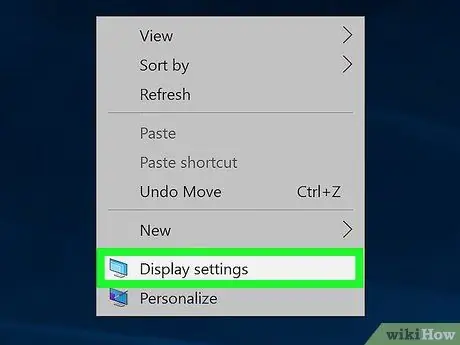
ደረጃ 1. በዴስክቶፕ ላይ በቀኝ ጠቅ ያድርጉ እና “የማያ ገጽ ጥራት” ወይም “የማሳያ ቅንጅቶች” ን ይምረጡ።
የሚታዩት አማራጮች በእርስዎ የዊንዶውስ ስሪት ላይ ይወሰናሉ። ሁሉም ወደ ተመሳሳይ የጋራ መስኮት ይመራሉ።
ዊንዶውስ ኤክስፒን የሚጠቀሙ ከሆነ ይህ አይሰራም። በዚህ ክፍል ውስጥ ደረጃ 5 ን ማንበብ ይቀጥሉ።
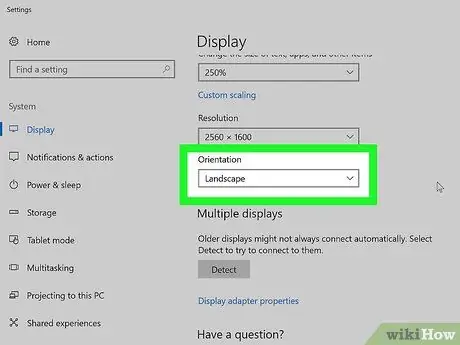
ደረጃ 2. “አቀማመጥ” ምናሌን ይፈልጉ።
በመስኮቱ ግርጌ ላይ ነው። በነባሪ ፣ ይህ ምናሌ በአብዛኛዎቹ ኮምፒተሮች ላይ “የመሬት ገጽታ” ይላል። አብዛኛዎቹ የግራፊክስ ካርዶች ይህንን ምናሌ በመጠቀም ማያ ገጹን እንዲያሽከረክሩ ያስችሉዎታል።
ይህን ምናሌ ካላዩ በአሽከርካሪዎችዎ ላይ ችግር ሊኖር ይችላል ወይም የኮምፒተርዎ አምራች ይህንን አማራጭ ያሰናከለው ሊሆን ይችላል። ማያ ገጹን ለማሽከርከር ለተጨማሪ መንገዶች ደረጃ 4 ን ማንበብ ይቀጥሉ።
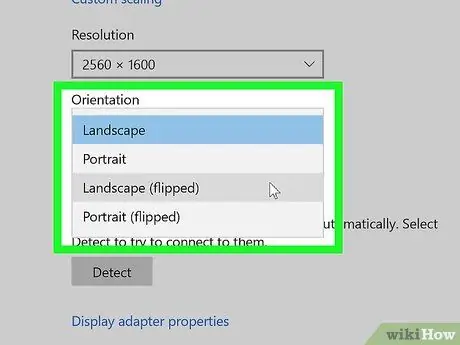
ደረጃ 3. ሊጠቀሙበት የሚፈልጉትን አቅጣጫ ይምረጡ።
እርስዎ መምረጥ የሚችሏቸው አራት አማራጮች አሉ-
- የመሬት ገጽታ - ይህ ለመደበኛ ማሳያዎች ነባሪ አማራጭ ነው።
- የቁም ስዕል - የሞኒተሩ የቀኝ ጎን አሁን ከማያ ገጹ ማሳያ ግማሽ በታች እንዲሆን ማያ ገጹን 90 ° ወደ ቀኝ ያሽከረክራል።
- የመሬት ገጽታ (ተገለበጠ) - ይህ የሞኒተሩ የላይኛው ጎን አሁን ታች እንዲሆን ማያ ገጹን ከላይ ወደ ታች ይገለብጣል።
- የቁም (ተገለበጠ) - ይህ ማያ ገጹን 90 ° በተቃራኒ አቅጣጫ ያሽከረክረዋል ፣ ስለዚህ የተቆጣጣሪው ግራ ጎን የማሳያው ማሳያ የታችኛው ግማሽ ይሆናል።
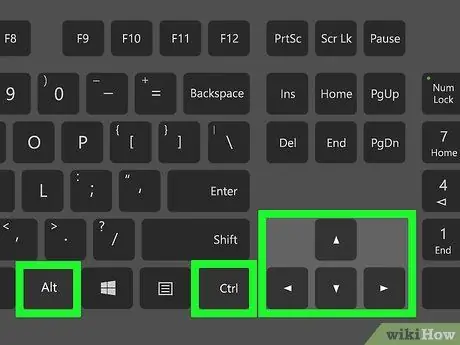
ደረጃ 4. የአቋራጭ ቁልፎችን (ኢንቴል) ለመጠቀም ይሞክሩ።
አንዳንድ አስማሚ ካርዶች የማያ ገጽ አቀማመጥን ለመለወጥ የአቋራጭ ቁልፎችን መጠቀም ይፈቅዳሉ። የማያ ገጹን አቀማመጥ በፍጥነት ለመለወጥ ይህንን አቋራጭ መጠቀም ይችላሉ። ኢንቴል የተቀናጀ አስማሚ የሚጠቀሙ ከሆነ ይህ አቋራጭ ሊሠራ ይችላል። ይህ በእንዲህ እንዳለ ፣ ለ Nvidia ወይም AMD ተጠቃሚዎች ይህ አቋራጭ አይረዳም።
- Ctrl+Alt+↓ - ማያ ገጹን ከላይ ወደ ታች ያንሸራትቱ።
- Ctrl+Alt+→ - ማያ ገጹን 90 ° ወደ ቀኝ ያሽከረክራል።
- Ctrl+Alt+← - ማያ ገጹን 90 ° ወደ ግራ ያሽከረክራል።
- Ctrl+Alt+↑ - ማያ ገጹን ወደ መደበኛ የመሬት አቀማመጥ አቀማመጥ ይመልሳል።
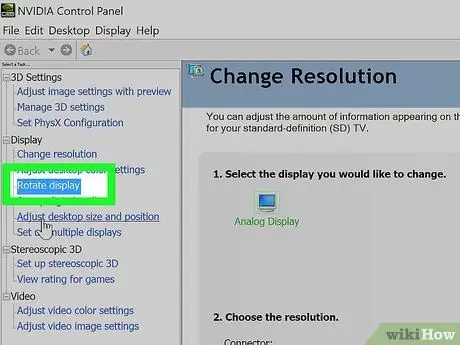
ደረጃ 5. የቪዲዮ ካርድዎን የቁጥጥር ፓነል ይፈትሹ።
Nvidia ፣ AMD እና Intel ግራፊክስ አስማሚዎች ብዙውን ጊዜ አስማሚው ላይ የተወሰኑ ማስተካከያዎችን ለማድረግ የሚያስችል የቁጥጥር ፓነል ፕሮግራም ተጭኗል። ዴስክቶፕን በቀኝ ጠቅ ሲያደርጉ ከሚታየው ምናሌ ብዙውን ጊዜ ይህንን የቁጥጥር ፓነል መድረስ ይችላሉ ፣ ግን በጀምር ምናሌ ውስጥ ወይም በዊንዶውስ መቆጣጠሪያ ፓነል ውስጥ መፈለግ ሊኖርብዎት ይችላል።
“አሽከርክር” ወይም “አቀማመጥ” የሚለውን አማራጭ ይፈልጉ። በ Nvidia የቁጥጥር ፓነል ውስጥ በግራ ምናሌው ውስጥ “ማሳያ አሽከርክር” የሚለውን አማራጭ ይፈልጉ። በ AMD Catalyst Control Center ውስጥ በዴስክቶፕ ባህሪዎች ክፍል ውስጥ የ “ሽክርክሪት” ምናሌን ማግኘት ይችላሉ። ለ Intel ፣ በ “ማሳያ ቅንብሮች” ምናሌ ውስጥ “የማሽከርከር” አማራጩን ማግኘት ይችላሉ።
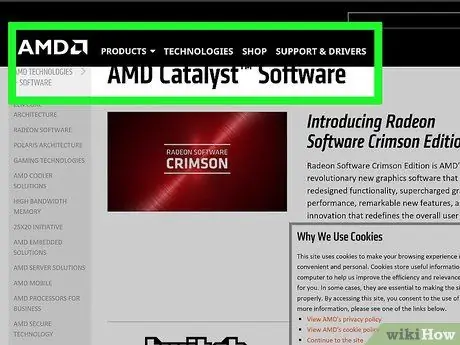
ደረጃ 6. ለኤምዲኤ የአቋራጭ ቁልፍ ይፍጠሩ።
የኤኤምዲ ወይም የአቲአይ ካርድ እየተጠቀሙ ከሆነ ፣ የ Catalyst Control Center ሶፍትዌር የኮምፒተርን ማያ ገጽ ለማሽከርከር የአቋራጭ ቁልፎችን እንዲፈጥሩ ያስችልዎታል።
- በዴስክቶፕ ላይ በቀኝ ጠቅ ያድርጉ እና “Catalyst Control Center” ን ይምረጡ።
- “ምርጫዎች” ቁልፍን ጠቅ ያድርጉ እና “ትኩስ ቁልፎች” ን ይምረጡ።
- ከተከፈተው ምናሌ ውስጥ “የማሳያ አቀናባሪ” ን ይምረጡ እና ለተለያዩ የማዞሪያ አማራጮች ሊጠቀሙበት የሚፈልጉትን የጥምር ኮድ ይግለጹ። በደረጃ 4 ውስጥ ያለው የጥምር ኮድ ብዙውን ጊዜ ለሌሎች ተግባራት አይሰራም ስለዚህ ጥሩ ምርጫ ነው።
- ሳጥኑን መፈተሽ እና አዲሱን ትኩስ ቁልፍዎን ማንቃትዎን ያረጋግጡ።
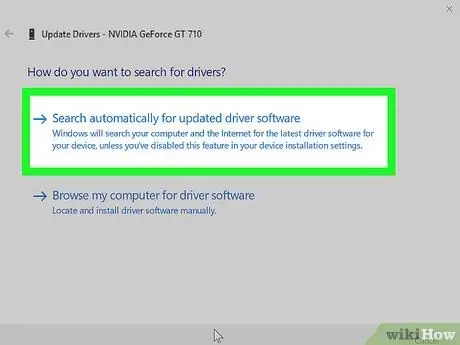
ደረጃ 7. የማሽከርከር አማራጭ ከሌለዎት በኮምፒተር ላይ ያሉትን ሾፌሮች ያዘምኑ።
ምንም የማዞሪያ አማራጮችን ካላዩ እና የአቋራጭ ቁልፎች ካልሰሩ ፣ የቪዲዮ ካርድ ነጂውን በማዘመን ተግባሩን ማንቃት ይችሉ ይሆናል። የዊንዶውስ ዝመናን በመጠቀም ሳይሆን የቅርብ ጊዜዎቹን አሽከርካሪዎች በቀጥታ ከአምራቹ ማውረድ አለብዎት።
- AMD እና Nvidia እርስዎ የሚጠቀሙባቸውን የግራፊክስ ካርድ በራስ -ሰር የሚለዩ እና የቅርብ ጊዜዎቹን አሽከርካሪዎች የሚያቀርቡ የሃርድዌር ማወቂያ መሣሪያዎች አሏቸው። ይህንን መሣሪያ ከአሽከርካሪ አውርድ ገጽዎ ማስኬድ ወይም አንዱን ካወቁ በግራፊክስ ካርድዎ የተወሰነ ሞዴል ላይ ፍለጋ ማድረግ ይችላሉ።
- የትኛው የግራፊክስ አስማሚ ሞዴል እንዳለዎት ለማየት ከፈለጉ Win+R ን ይጫኑ እና dxdiag ይተይቡ። የግራፊክስ አስማሚዎን አምራች እና ሞዴል ለማየት “ማሳያ” ትርን ጠቅ ያድርጉ።
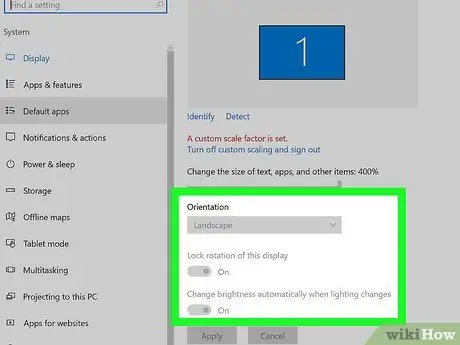
ደረጃ 8. የኮምፒተር አምራቾች የማያ ገጽ ማዞርን ሊያሰናክሉ እንደሚችሉ ይረዱ።
ይህ አማራጭ በእውነቱ በዊንዶውስ አይሰጥም ፤ እሱን ለማንቃት የሃርድዌር አምራቹ ነው። አብዛኛዎቹ ኮምፒውተሮች ነቅተዋል ፣ ግን ኮምፒተርዎ የማያ ገጽ ሽክርክሪት ላይደግፍ ይችላል። ብዙውን ጊዜ ማያ ገጹን የማሽከርከር ችሎታ ማጣት ሰለባ የሆነው መሣሪያ ላፕቶፕ ነው።
ዘዴ 2 ከ 2: ማክ
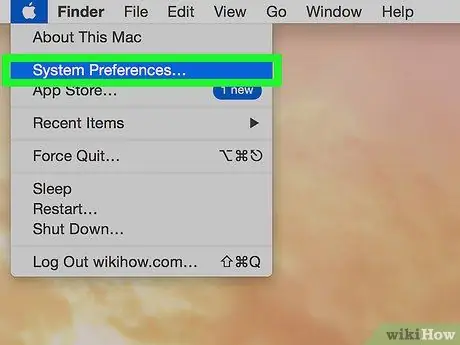
ደረጃ 1. የአፕል ምናሌውን ጠቅ ያድርጉ እና “የስርዓት ምርጫዎች” ን ይምረጡ።
ውጫዊ ማሳያውን ብቻ ማሽከርከር ይችላሉ ፣ እና ማያ ገጹ መሽከርከርን መደገፍ አለበት (ሁሉም አይደሉም)። የቆየ የ OS X ስሪት እያሄዱ ከሆነ ፣ አብሮ የተሰራ ማያ ገጽዎን ለማሽከርከር መሞከር ይችላሉ ፣ ግን ይህ በአዲሱ ስሪት ውስጥ አይሰራም።
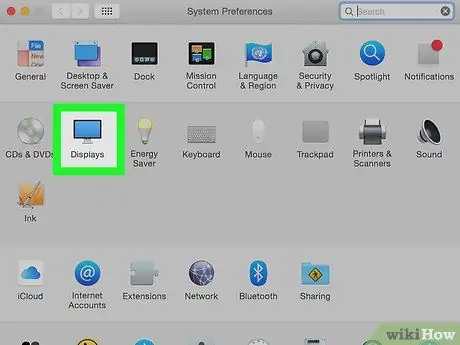
ደረጃ 2. "ማሳያዎች" የሚለውን አማራጭ ጠቅ ያድርጉ።
ይህ ሁሉንም የተገናኙ ማያ ገጾችን ያሳያል።
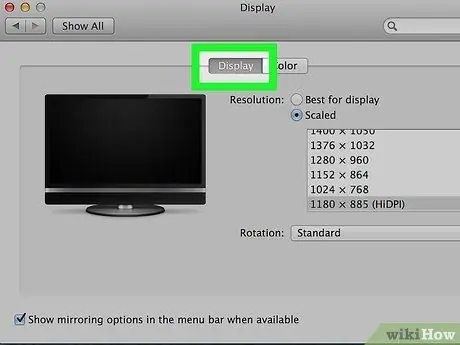
ደረጃ 3. ውጫዊ ማሳያዎን ይምረጡ።
ከሚገኙት ማያ ገጾች ውስጥ የውጭ ማሳያዎን ይምረጡ።
እንደ MacBook ወይም iMac ያሉ የውስጥ ማሳያውን ለማሽከርከር መሞከር ከፈለጉ ደረጃ 6 ን ይመልከቱ።
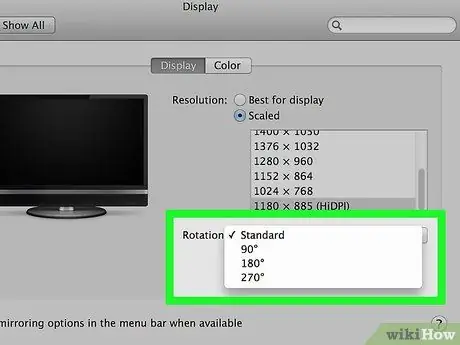
ደረጃ 4. በ "ማሳያ" ትር ውስጥ በሚፈልጓቸው አማራጮች ላይ "የማሽከርከር" ምናሌን ይግለጹ።
90 ° ፣ 180 ° ወይም 270 ° መምረጥ ይችላሉ። እነዚህ ቁጥሮች ማያ ገጹ ወደ ቀኝ የሚሽከረከርበትን የዲግሪዎች ብዛት ያመለክታሉ።
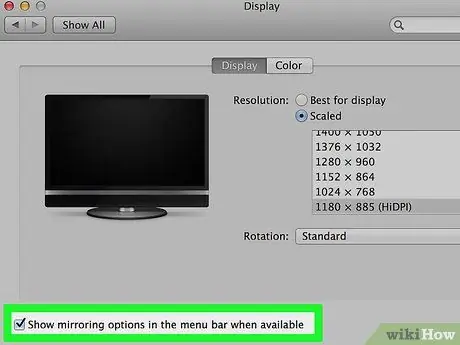
ደረጃ 5. ማንጸባረቅ እንደነቃ ወይም እንዳልሆነ ያረጋግጡ።
ከመካከላቸው አንዱን ሲያነቃቁ ሁሉም ማያ ገጾችዎ የሚሽከረከሩ ከሆነ ፣ ከዚያ ማንጸባረቅ ነቅቷል። ይህ ሁሉም ማያ ገጾች እርስ በእርሳቸው እንዲመስሉ ያደርጋቸዋል። የ “ዝግጅት” ትርን ጠቅ ያድርጉ እና “የመስታወት ማሳያዎችን” ሳጥኑን ምልክት ያንሱ።

ደረጃ 6. አብሮ የተሰራውን ማሳያ (OS 10.9 እና ከዚያ በፊት) ለማሽከርከር ይሞክሩ።
Mavericks ን ወይም ከዚያ ቀደም የሚጠቀሙ ከሆነ ፣ ልዩ የማሳያ ሥሪት ምናሌን በመክፈት አብሮገነብ ማያ ገጹ እንዲሽከረከር ለማስገደድ መሞከር ይችላሉ። ከመቀጠልዎ በፊት የስርዓት ምርጫዎች መዘጋታቸውን ያረጋግጡ። ከባድ ችግሮች ሊያስከትል ስለሚችል ይህንን በ OS X 10.10 (ዮሰማይት) ወይም ከዚያ በኋላ ላይ አይሞክሩ።
- የአፕል ምናሌውን ጠቅ ያድርጉ እና የስርዓት ምርጫዎችን ይምረጡ።
- Cmd+⌥ ን ተጭነው ይያዙ እና “ማሳያዎችን” አማራጭን ጠቅ ያድርጉ።
- አብሮ የተሰራ ማያዎ የማሽከርከሪያ ምናሌ ይኖረዋል።







